Betulkan ralat Microsoft Store 0x80d02017 semasa memuat turun di Windows 10
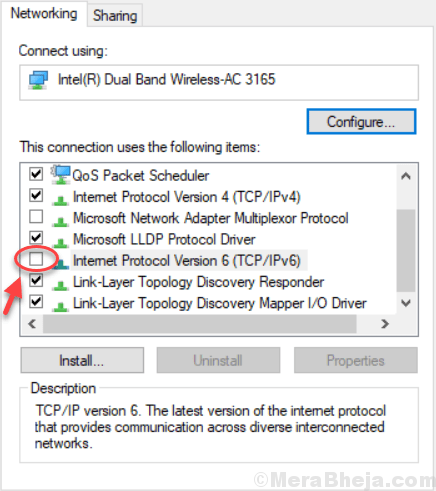
- 4695
- 523
- Dana Hammes
Ramai pengguna mengadu bahawa ketika mereka cuba memuat turun sesuatu atau cuba mengemas kini sesuatu di Kedai Microsoft, Mereka selalu mendapat ralat dengan kod ralat 0x80d02017 . Masalah ini telah muncul dengan kemas kini Windows terkini. Inilah penyelesaian untuk menyelesaikan masalah ini.
Isi kandungan
- Betulkan 1 - Lumpuhkan IPv6
- Betulkan 2 - Log masuk dan masuk semula di kedai Microsoft
- Betulkan 3 - Reset Window Store
- FIX-4 Buat folder softwaredistribusi baru-
- FIX-5 UPDATE Windows Auto Update Client-
- Fix-6 Reset Store
Betulkan 1 - Lumpuhkan IPv6
1. Tekan Kekunci windows + r Bersama untuk dibuka Jalankan .
2. Jenis NCPA.cpl di dalamnya dan klik okey.
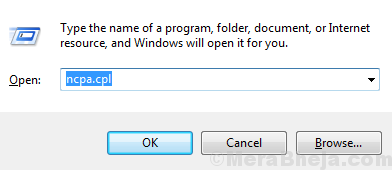
3. Klik kanan pada rangkaian anda dan pilih sifat.
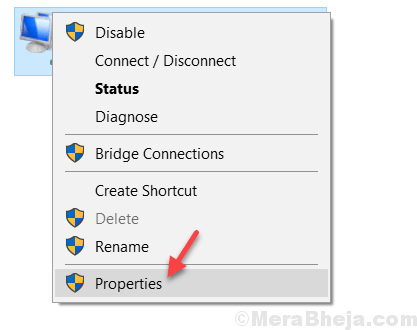
4. Sekarang, hapuskan Protokol Internet Versi 6 (TCP/IPv6).
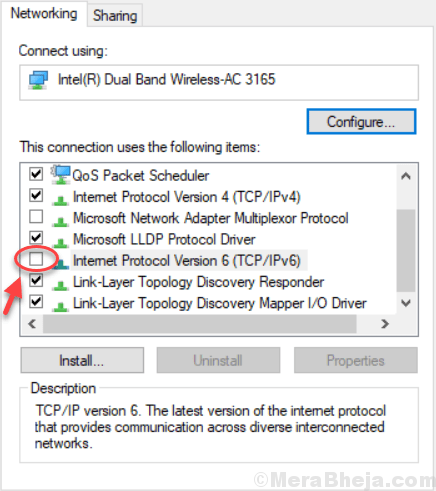
5. Klik okey dan tutup tingkap.
Betulkan 2 - Log masuk dan masuk semula di kedai Microsoft
1. Buka kedai Microsoft sahaja
2. Klik pada anda Profil pengguna gambar di atas kanan.
3. Pilih Log masuk.
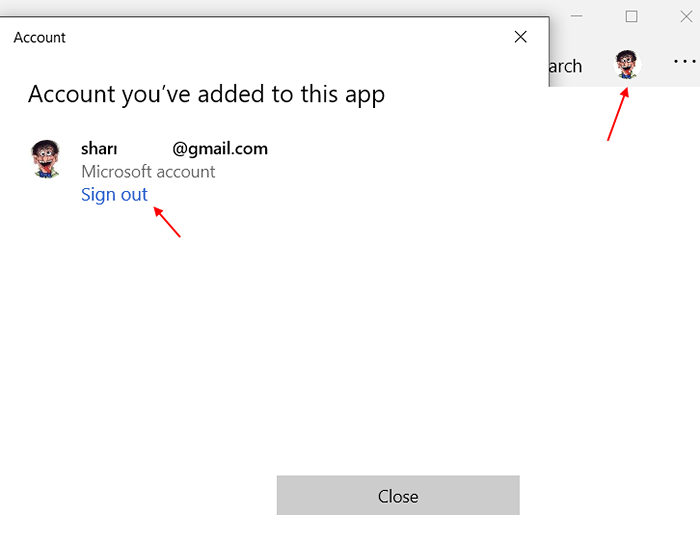
4. Sekarang, Log masuk sekali lagi.
Betulkan 3 - Reset Window Store
1 - Cari cmd dalam kotak carian Windows. Betul klik dan pilih Jalankan sebagai pentadbir

2 - Jenis wsreset dalam tetingkap arahan arahan dan tekan Masukkan kunci
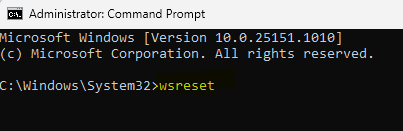
3. Tunggu suatu masa untuk membiarkan Windows menyimpan sepenuhnya. Sekarang cuba lagi.
FIX-4 Buat folder softwaredistribusi baru-
Mencipta yang baru Softwaredistribusi folder dengan menamakan semula yang lama dapat menyelesaikan masalah ini untuk anda.
1. Tekan Kekunci windows+r untuk melancarkan Jalankan tetingkap.
2. Jenis "cmd"Dan tekan Ctrl+Shift+Enter untuk membuka Arahan prompt tetingkap dengan hak pentadbiran.
Klik pada "Ya"Sekiranya anda diminta untuk kebenaran oleh Kawalan akaun pengguna.
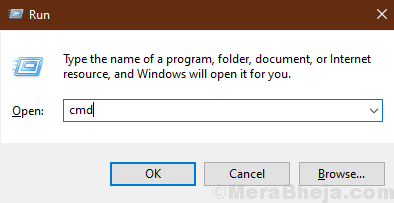
2. Sekarang, Salin dan tampal ini memerintahkan satu demi satu di Arahan prompt tingkap, dan tekan Masukkan Setiap arahan ini untuk melaksanakan masing -masing.
Berhenti Bersih Wuauserv Net Stop Cryptsvc Net Stop Bits Net Stop Msiserver
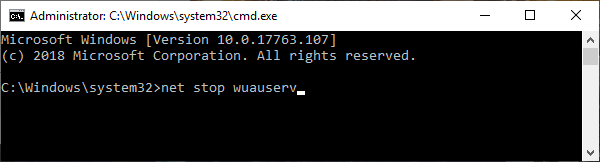
Proses ini akan menghentikan beberapa perkhidmatan buat sementara waktu.
3. Sekarang, Salin dan tampal ini memerintahkan satu demi satu di Arahan prompt tingkap, dan tekan Masukkan untuk menamakan semula Softwaredistribusi folder.
ren c: \ windows \ softwaredistribution softwaredistribusi.Old Ren C: \ Windows \ System32 \ Catroot2 Catroot2.tua

4. Pada langkah terakhir, anda perlu memulakan proses yang telah anda berhenti dalam langkah pertama. Salin tampal Perintah ini masuk Arahan prompt tingkap, dan kemudian memukul Masukkan Untuk melaksanakan semua arahan ini.
Net Start Wuauserv Net Start Cryptsvc Net Start Bits Net Start Msiserver
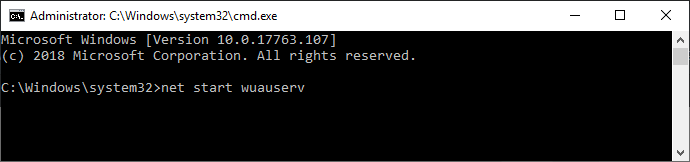
Semua perkhidmatan akan disambung semula lagi di komputer anda.
Tutup Arahan prompt tetingkap.
Reboot komputer anda.
Setelah menghidupkan semula komputer anda, periksa sama ada Kedai masih menunjukkan kod ralat atau tidak.
FIX-5 UPDATE Windows Auto Update Client-
Mengemas kini Pelanggan Kemas Kini Windows Auto akan membuang kesesakan yang menyebabkan masalah ini.
1. Klik pada Cari Kotak di sebelah ikon Windows dan kemudian taipkan "cmd".
2. Kemudian Klik kanan "Arahan prompt"Dalam hasil carian yang tinggi dan kemudian klik pada"Jalankan sebagai pentadbir".
Klik pada "Ya"Untuk membenarkan Kawalan akaun pengguna.

Arahan prompt Tetingkap akan dibuka.
3. Dalam Arahan prompt tetingkap, Salin tampal Perintah ini dan memukul Masukkan Untuk melaksanakan arahan di komputer anda.
Wuauclt.exe /updatenow
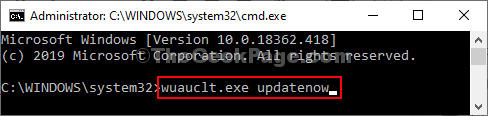
Tutup Arahan prompt tetingkap.
Reboot komputer anda dan periksa sama ada ia membantu atau tidak.
Fix-6 Reset Store
Menetapkan semula Kedai akan menghapuskan rasuah di Kedai, yang sepatutnya membantu anda menyelesaikan masalah ini.
1. Klik pada Cari bar dan kemudian taipkan "Apl & Ciri".
2. Klik pada "Apl & Ciri"Dalam hasil carian yang tinggi.
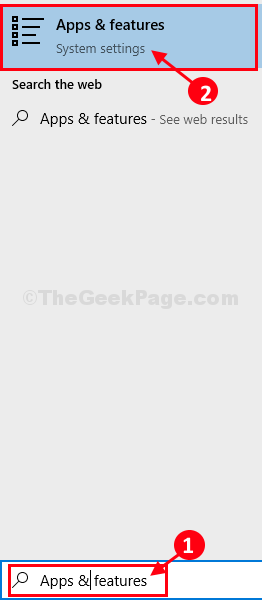
Apl & Ciri Tetingkap Tetapan akan dibuka.
3. Sekarang, di sebelah kanan, tatal ke bawah melalui tingkap dan taip "Kedai"Dalam kotak carian.
Kedai Microsoft akan muncul dalam hasil carian.
4. Klik pada "Kedai Microsoft"Dan kemudian klik pada"Pilihan lanjutan".

5. Dalam Kedai Microsoft Tetingkap Tetapan, tatal ke bawah dan kemudian klik pada "Tetapkan semula"Dan anda akan mendapat tab pengesahan, sekali lagi klik pada"Tetapkan semula"Untuk menetapkan semula Kedai di komputer anda.
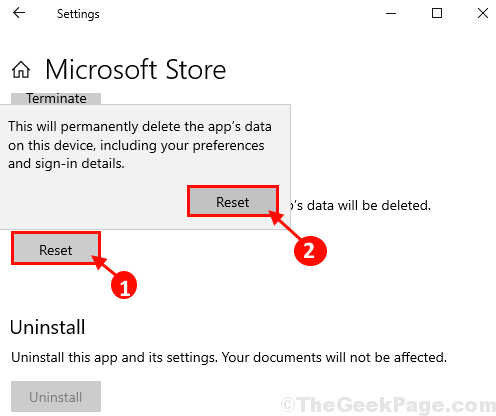
Tutup Tetapan tetingkap.
Reboot komputer anda.
Setelah menghidupkan semula komputer anda, buka Kedai dan periksa sama ada ia berfungsi atau tidak.
- « Betulkan ikon bunyi pada bar tugas tidak berfungsi di Windows 10/11
- Cara Menghapus Semua Fail Dengan Sambungan Sama Di Dalam Folder Menggunakan Command Prompt »

